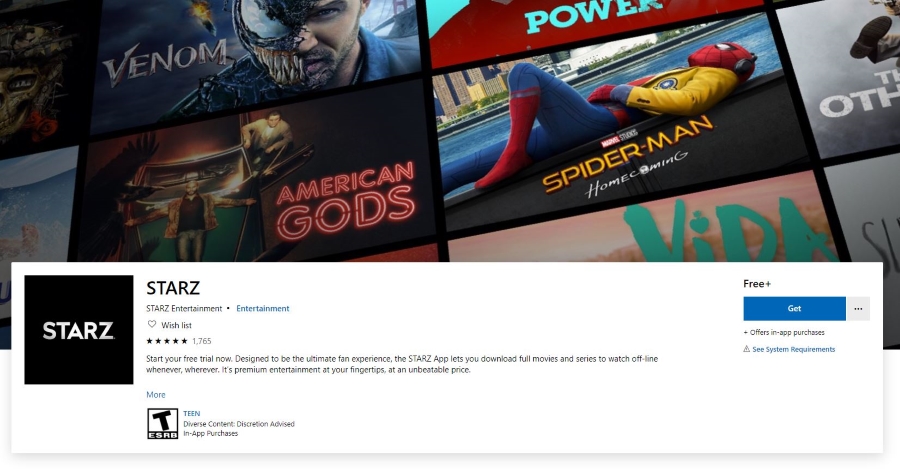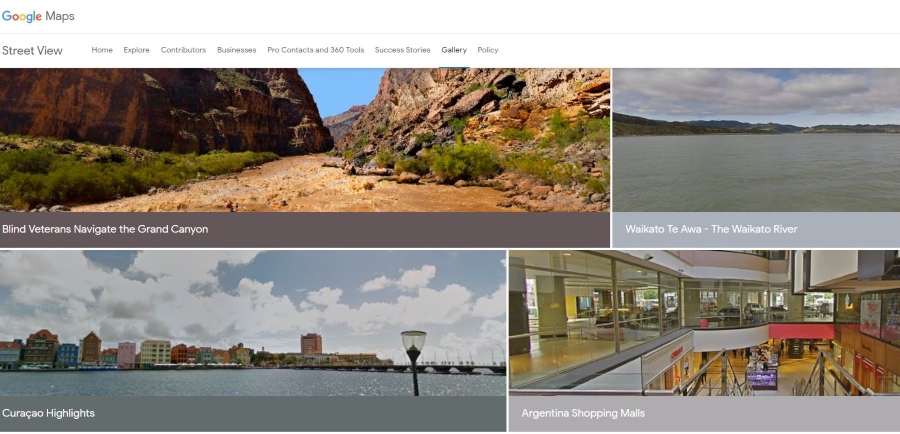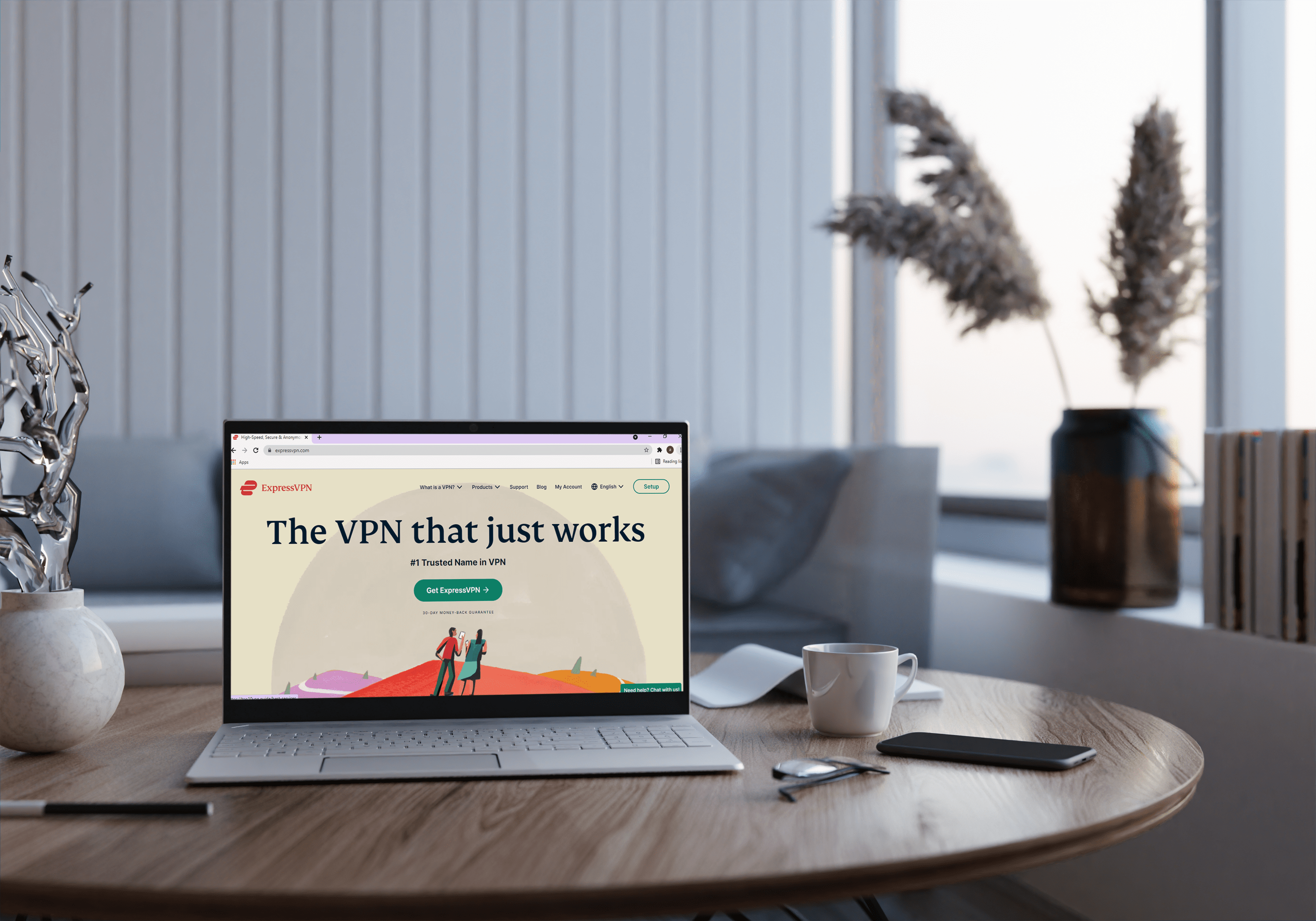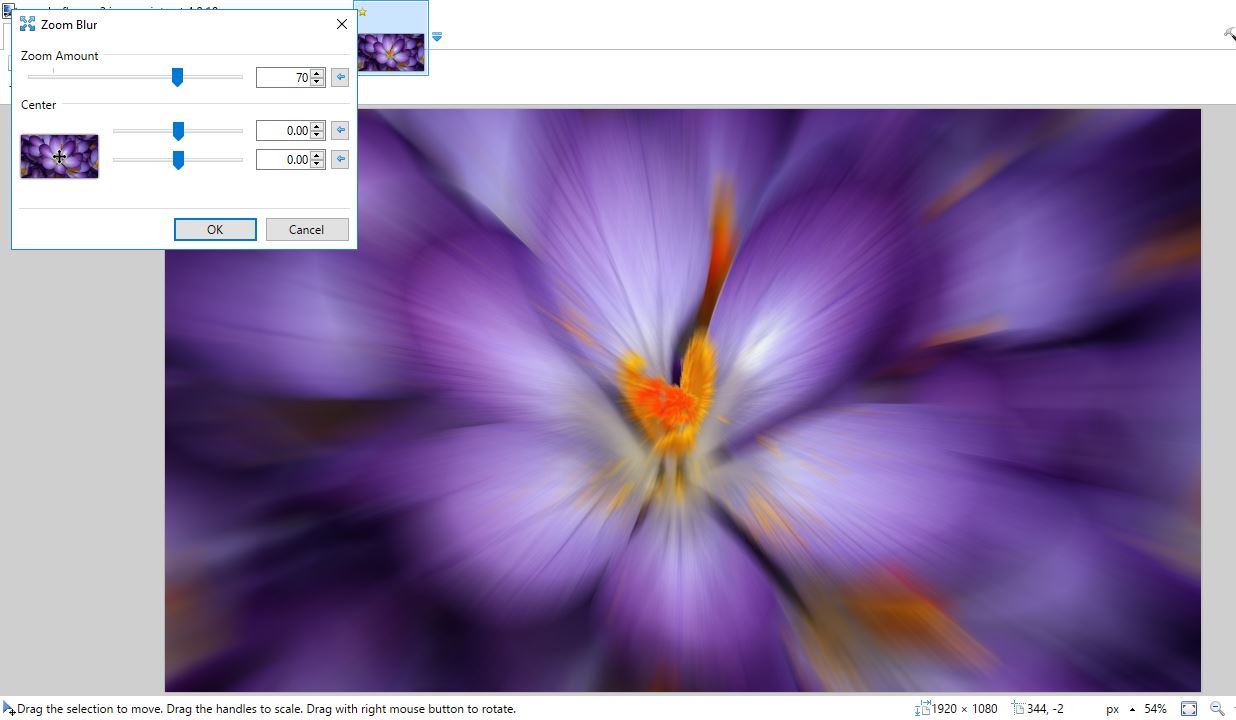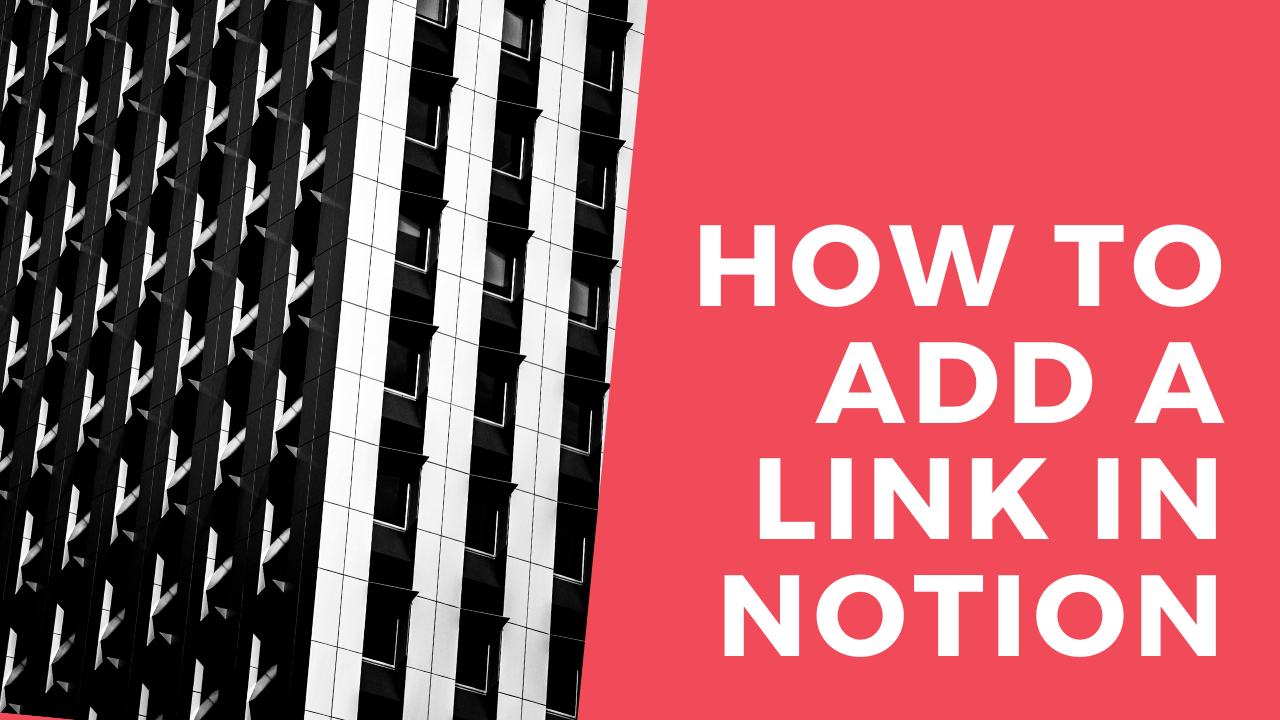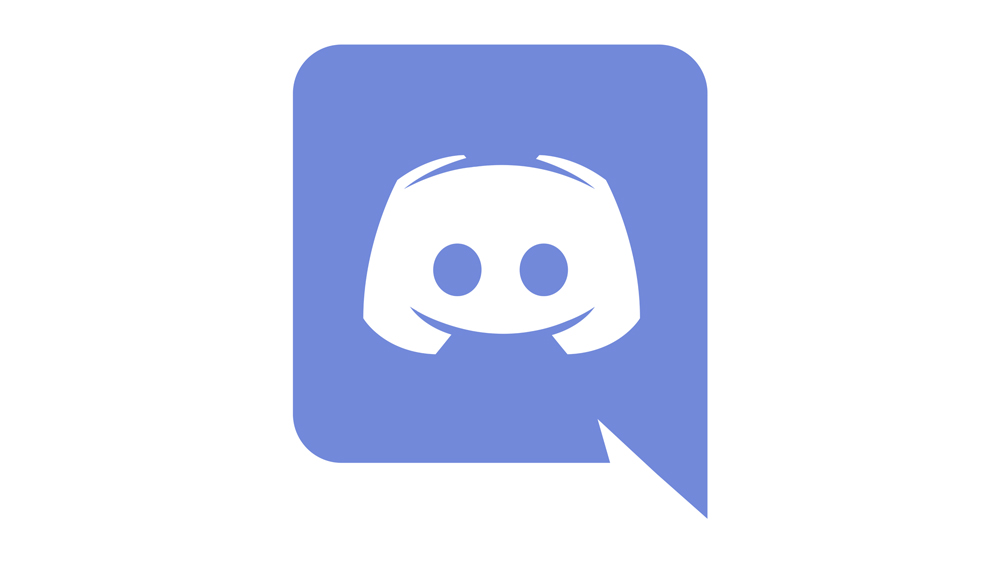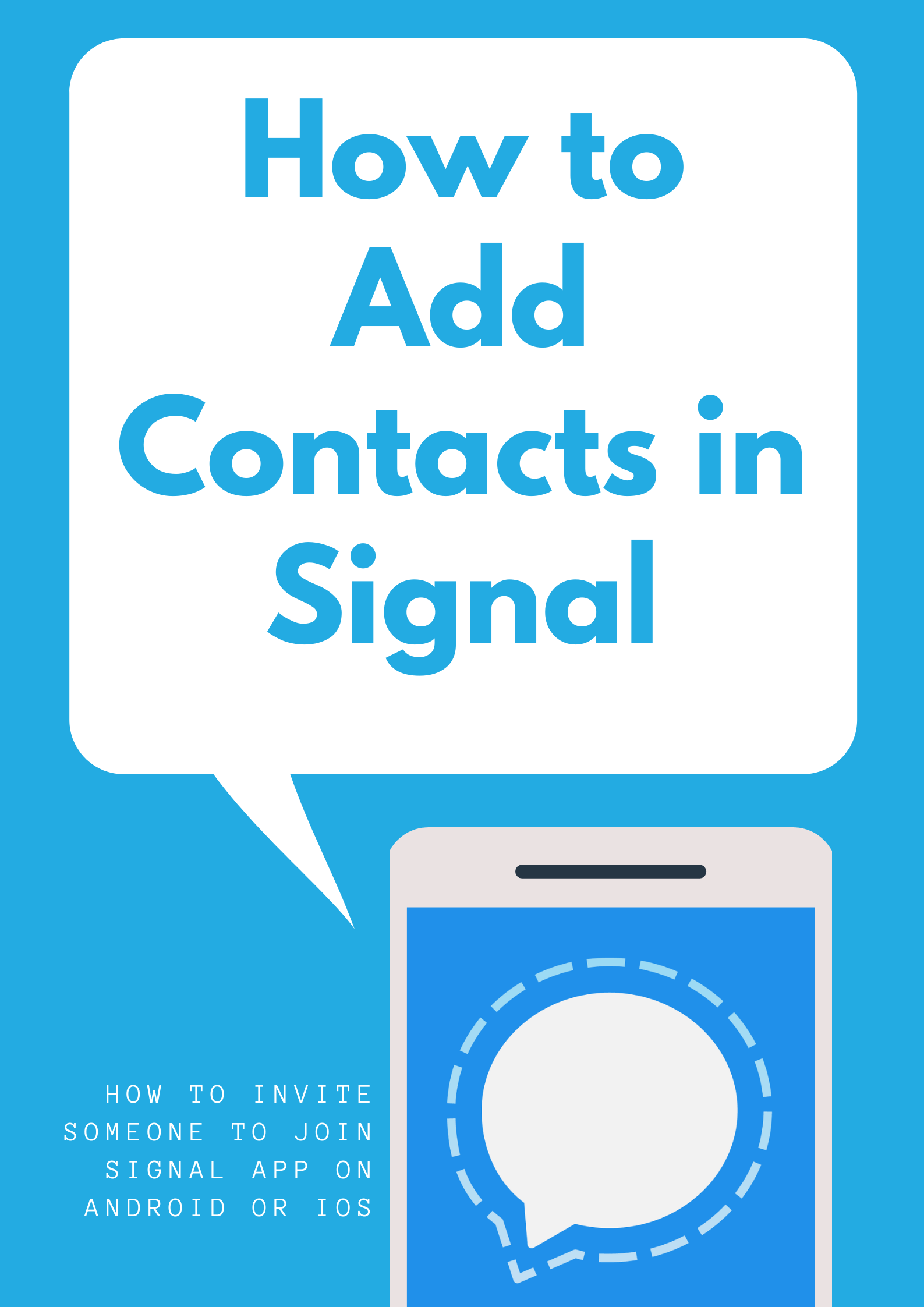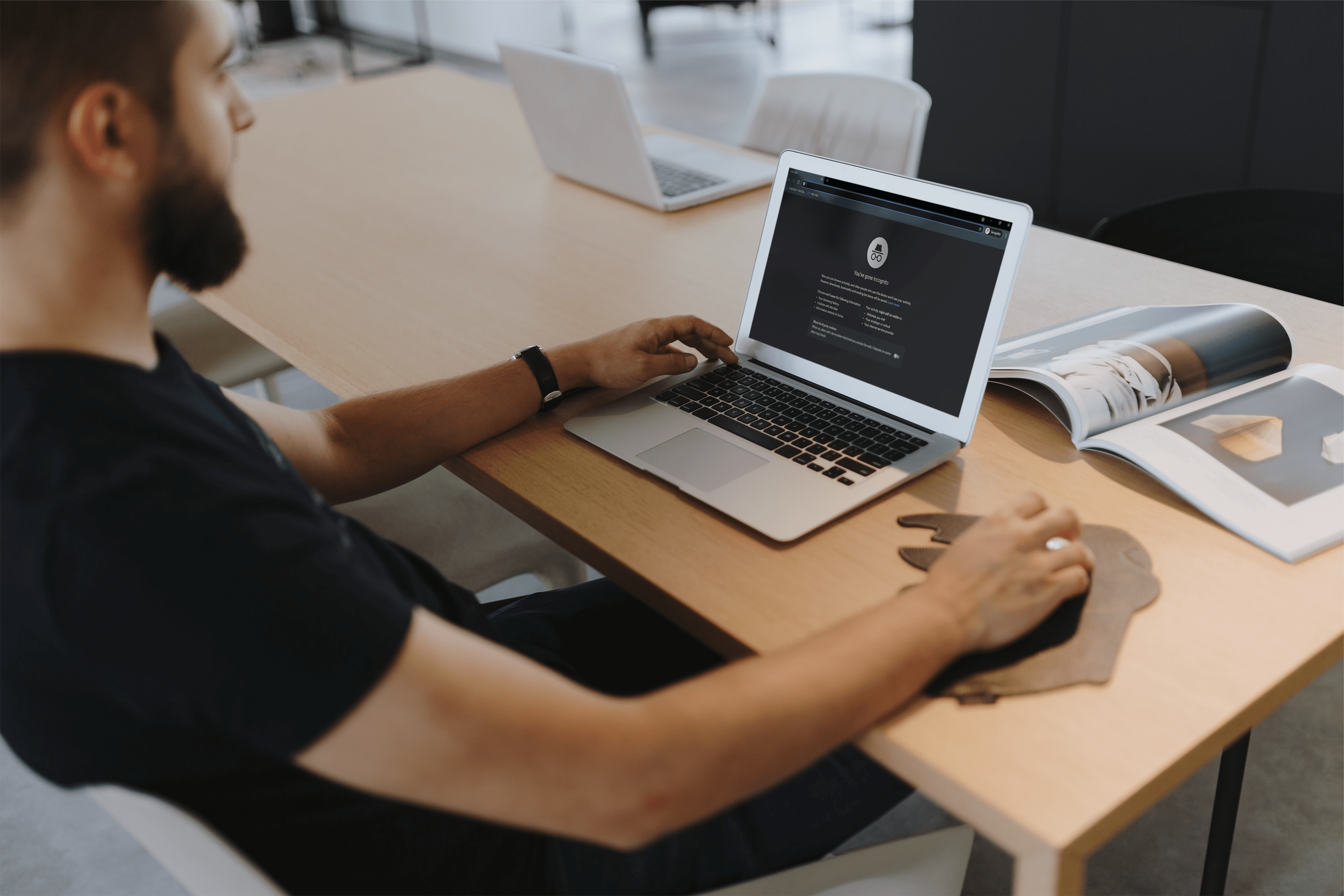หากคุณมี Windows 10 คุณอาจสังเกตเห็นว่าการปล่อยให้พีซีของคุณไม่ได้ใช้งานเป็นระยะเวลาหนึ่งจะเป็นการเปิดใช้งานโปรแกรมรักษาหน้าจอของคุณ พีซีของคุณอาจเข้าสู่โหมดสลีปหลังจากไม่มีการใช้งานเป็นระยะเวลานานพอสมควร

คุณลักษณะเหล่านี้มีขึ้นเพื่อช่วยให้คอมพิวเตอร์ของคุณประหยัดพลังงาน และยังสามารถใช้เป็นมาตรการรักษาความปลอดภัยเมื่อคุณเลิกใช้งานพีซีของคุณ
ถึงกระนั้น อาจมีบางครั้งที่คุณต้องการให้หน้าจอทำงานต่อไป ไม่ว่าคุณจะใช้งานคอมพิวเตอร์อยู่หรือไม่ก็ตาม โชคดีที่มันค่อนข้างง่ายที่จะทำ
ในบทความนี้ ฉันจะให้บทช่วยสอนพื้นฐานเกี่ยวกับวิธีต่างๆ ในการตั้งค่าระบบของคุณเพื่อให้หน้าจอเปิดอยู่เสมอใน Windows 10
มาเริ่มกันเลย.

วิธีเปิดการแสดงผลหน้าจอใน Windows 10
มีสองวิธีที่คุณสามารถใช้เพื่อให้แน่ใจว่าจอแสดงผลของคุณเปิดอยู่เสมอ คุณสามารถทำได้โดยเปลี่ยนการตั้งค่า Windows 10 หรือใช้เครื่องมือของบุคคลที่สาม
การเปลี่ยนการตั้งค่า Windows 10 ของคุณ
ขั้นแรก มาดูวิธีที่คุณสามารถทำให้จอแสดงผลของคุณเปิดอยู่เสมอโดยเปลี่ยนการตั้งค่า Windows 10 ของคุณ
หากต้องการเปิดการตั้งค่าโปรแกรมรักษาหน้าจอ ให้พิมพ์ "เปลี่ยนโปรแกรมรักษาหน้าจอ" ลงในช่องค้นหา Cortana ในทาสก์บาร์ Windows 10 เลือก เปลี่ยนโปรแกรมรักษาหน้าจอ เพื่อเปิดหน้าต่างที่แสดงด้านล่าง จากที่นี่ คุณสามารถเปลี่ยนการตั้งค่าโปรแกรมรักษาหน้าจอทั้งหมดได้

เลือก โปรแกรมรักษาหน้าจอ เมนูแบบเลื่อนลงและคลิก (ไม่มี) จากที่นั่น. คลิก นำมาใช้ และ ตกลง เพื่อใช้การตั้งค่า ที่ปิดโปรแกรมรักษาหน้าจอ อย่างไรก็ตาม ยังมีอีกสองสามขั้นตอนที่ต้องดำเนินการเพื่อให้แน่ใจว่าจอแสดงผลเปิดอยู่เสมอ
ต่อไปให้คลิกที่ เปลี่ยนการตั้งค่าพลังงาน ที่ด้านล่างของหน้าต่าง จากนั้นเลือก เปลี่ยนเมื่อคอมพิวเตอร์เข้าสู่โหมดสลีป เพื่อเปิดหน้าต่างด้านล่าง:

ในหน้าต่างนี้ คุณจะมีตัวเลือกในการเปลี่ยนระยะเวลาที่คอมพิวเตอร์ของคุณจะเข้าสู่โหมดสลีปและระยะเวลาก่อนที่จอแสดงผลจะปิด
เพื่อให้แน่ใจว่าจอแสดงผลของคุณเปิดอยู่เสมอ ให้เลือก ไม่เคย จากเมนูแบบเลื่อนลงและคลิก บันทึกการเปลี่ยนแปลง.
ตอนนี้ จอภาพ PC ของคุณไม่ควรปิดจนกว่าคุณจะปิดฝา
การใช้เครื่องมือของบุคคลที่สาม
คุณยังสามารถเปิดจอแสดงผลไว้โดยไม่ต้องกำหนดค่าการตั้งค่า Windows 10 ใดๆ โดยใช้ซอฟต์แวร์ของบริษัทอื่น
หนึ่งในโปรแกรมเหล่านั้นคือ Caffeine ซึ่งคุณสามารถติดตั้งได้จากที่นี่ คลิก คาเฟอีน.zip เพื่อดาวน์โหลดโปรแกรมบีบอัด เปิดโฟลเดอร์ใน File Explorer กดปุ่ม แตกออก ปุ่มแล้วเลือกเส้นทางที่จะแยกไป คุณสามารถเรียกใช้ซอฟต์แวร์จากโฟลเดอร์ที่แยกออกมา
คาเฟอีนจำลองคนที่กดปุ่ม F15 อย่างมีประสิทธิภาพ (ซึ่งในพีซีส่วนใหญ่ไม่ทำอะไรเลย) ทุกๆ 59 วินาที เพื่อให้ Windows 10 คิดว่ามีคนกำลังใช้เครื่องอยู่
เมื่อทำงาน คุณจะพบไอคอนคาเฟอีนในซิสเต็มเทรย์ดังที่แสดงด้านล่าง คุณสามารถคลิกขวาที่ไอคอนนั้นแล้วเลือก คล่องแคล่ว เพื่อเปิดเครื่อง คุณสามารถปิดได้โดยคลิกตัวเลือกนั้นอีกครั้ง

ลองใช้โดยเลือกโปรแกรมรักษาหน้าจอที่จะเปิดหลังจากช่วงระยะเวลาหนึ่ง จากนั้นเปิดตัวเลือก Caffeine Active โปรแกรมรักษาหน้าจอจะไม่ทำงานเลย
ความคิดสุดท้าย
ตามค่าเริ่มต้น พีซีส่วนใหญ่ถ้าไม่ใช่ทั้งหมดจะปิดจอแสดงผลของคุณหลังจากผ่านไประยะหนึ่ง วิธีนี้สามารถช่วยให้คอมพิวเตอร์ของคุณประหยัดพลังงานและป้องกันไม่ให้ผู้อื่นใช้คอมพิวเตอร์ของคุณในขณะที่คุณไม่อยู่ แต่การปลุกเครื่องตลอดเวลาอาจเป็นเรื่องที่น่ารำคาญมาก
นี่เป็นสองวิธีที่คุณสามารถเปิดจอแสดงผลไว้ได้ คุณมีเคล็ดลับหรือเทคนิคในการรักษาการแสดงผลโดยใช้เครื่องมืออื่นหรือไม่? แบ่งปันกับเราในความคิดเห็นด้านล่าง!
และอย่าลืมอ่านบทความดีๆ เกี่ยวกับ Windows 10 เช่น วิธีการติดตั้งเครื่องมือการดูแลเซิร์ฟเวอร์ระยะไกล (RSAT) บน Windows 10